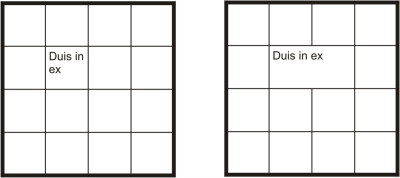
| • | テーブル セルを結合するには |
| • | テーブル セルを分離するには |
| • | テーブルのセル、行、または列を分割するには |
隣接するテーブル セルを結合することにより (左)、テーブルの外観を変更できます (右)。
テーブルの下部にある 2 つのセル (左) を 1 つのセルに結合 (右)
テーブルのセル、行、または列を分割することもできます。分割により、テーブルのサイズを変更せずに新しいセル、行、または列を作成できます。
テーブル セルを分割することにより (右)、テーブルに新しい行を挿入できます (左)。
| テーブル セルを結合するには |
|
| 1 . | 結合するセルを選択します。 |
| 選択した複数のセルは連続する必要があります。 |
| 2 . | [テーブル] |
| テーブル セルを分離するには |
|
| 1 . | 分離するセルを選択します。 |
| 2 . | [テーブル] |
| テーブルのセル、行、または列を分割するには |
|
| 1 . | テーブル ツール |
| 2 . | 分割するセル、行、または列を選択します。 |
| 3 . | 次の表のタスクを 1 つ実行します。 |
|
[テーブル]
|
|
|
[テーブル]
|
![]()
体験版、アカデミック、および OEM の各バージョンでは、利用できないコンポーネントがあります。 利用できないコンポーネントには、Corel アプリケーションや機能の一部、サードパーティ製のユーティリティ、追加コンテンツ ファイルなどがあります。
Copyright 2017 Corel Corporation. All rights reserved.